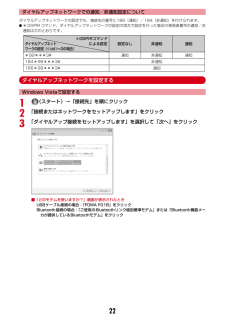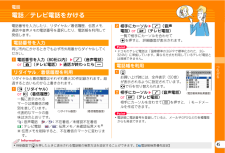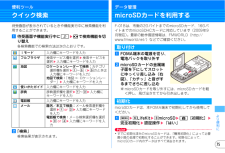Q&A
取扱説明書・マニュアル (文書検索対応分のみ)
"とおり"1 件の検索結果
"とおり"30 - 40 件目を表示
全般
質問者が納得ご愁傷様でした。契約を解除して、新規で契約するとなると縛りが効いてきますが、電話番号(回線)を持ち越して端末だけ購入する機種変更であれば、他に何か特別な事情がない限り違約金等はかからないと思いますよ。念のためにドコモショップへ足を運ばれることをお勧めします。
5458日前view81
264Kデータ通信インターネットに接続して64Kデータ通信を行います。データ量に関係なく、ネットワークに接続している時間の長さに応じて課金されるため、マルチメディアコンテンツのダウンロードなど、比較的データ量の多い送受信を行う場合に適しています。 ドコモのインターネット接続サービスmopera Uなど、FOMA64Kデータ通信に対応したアクセスポイント、 またはISDN同期64Kのアクセスポイントを利用できます。長時間通信を行った場合には通信料が高額になりますのでご注意ください。ご利用になる前に動作環境データ通信を利用するためのパソコンの動作環境は、次のとおりです。パソコンのシステム構成により異なる場合があります。I動作環境の最新情報については、ドコモのホームページにてご確認ください。IOSをアップグレードした場合の動作は保証いたしかねます。I動作環境によってはご使用になれない場合があります。また、上記の動作環境以外でのご使用について、当社では責任を負いかねますのであらかじめご了承ください。Iメニューが動作する推奨環境はMicrosoft Internet Explorer7.0以降(Windows XPの場...
106「参照」をクリック→「<CD-ROMドライブ名>:\F01B_USB_Driver \Win2k_XP」を選択し、ファイル指定画面でいずれかのファイルを選択して「開く」をクリック→「OK」をクリック・CD-ROMドライブ名はお使いのパソコンにより異なります。7ドライバ名が「FOMA F01B」と表示されていることを確認し「次へ」をクリックインストールが開始されます。8「新しいハードウェアの検索ウィザードの完了」と表示されたら、「完了」をクリック9再度「新しいハードウェアの検索ウィザードの開始」画面が表示されるので、続けて操作3以降の操作を繰り返し、FOMA通信設定ファイルをすべてインストールするFOMA通信設定ファイルのインストールが完了します。・インストールを繰り返す回数は、お使いのパソコンの環境により異なります。FOMA通信設定ファイルを確認するIFOMA端末がパソコンに正しく認識されていない場合、設定および通信はできません。〈例〉Windows Vistaで確認するとき1(スタート)→「コントロールパネル」→「システムとメンテナンス」→「デバイスマネージャ」を順にクリック■ Windows XPの...
16はじめに・ FOMAカードの取り付け/取り外しには、必要以上に力を入れないようにしてください。・ 使用中、FOMAカードが温かくなることがありますが、異常ではありません。そのままご使用ください。・ 他のICカードリーダー/ライターなどにFOMAカードを挿入して使用した結果として故障した場合は、お客様の責任となりますので、ご注意ください。・ IC部分はいつもきれいな状態でご使用ください。・ お手入れは、乾いた柔らかい布(めがね拭きなど)で拭いてください。・ お客様ご自身でFOMAカードに登録された情報内容は、別にメモを取るなどして保管してくださるようお願いします。- 万が一、登録された情報内容が消失してしまうことがあっても、当社としては責任を負いかねますのであらかじめご了承ください。・ 環境保全のため、不要になったFOMAカードはドコモショップなど窓口にお持ちください。・ 極端な高温、低温は避けてください。・ ICを傷つけたり、不用意に触れたり、ショートさせたりしないでください。- データの消失、故障の原因となります。・ FOMAカードを落としたり、衝撃を与えたりしないでください。- 故障の原因となります。...
22ダイヤルアップネットワークでの通知/非通知設定についてダイヤルアップネットワークの設定でも、接続先の番号に186(通知)/184(非通知)を付けられます。I*DGPIRコマンド、ダイヤルアップネットワークの設定の両方で設定を行った場合の発信者番号の通知/非通知は次のとおりです。ダイヤルアップネットワークを設定するWindows Vistaで設定する1(スタート)→「接続先」を順にクリック2「接続またはネットワークをセットアップします」をクリック3「ダイヤルアップ接続をセットアップします」を選択して「次へ」をクリック■「どのモデムを使いますか?」画面が表示されたときUSBケーブル接続の場合: 「FOMA F01B」をクリックBluetooth接続の場合: 「ご使用のBluetoothリンク経由標準モデム」または「Bluetooth機器メーカが提供しているBluetoothモデム」をクリック*DGPIRコマンドダイヤルアップネット による設定ワークの設定(<cid>=3の場合)設定なし 非通知 通知*99***3# 通知 非通知 通知184*99***3# 非通知186*99***3# 通知
45つながる電話電話/テレビ電話をかける電話番号を入力したり、リダイヤル/着信履歴、伝言メモ、通話中音声メモの電話番号を選択したり、電話帳を利用して発信します。同じ市内にかけるときでも必ず市外局番からダイヤルしてください。a電話番号を入力(80桁以内)en(音声電話) or C(テレビ電話)e通話が終わったらfリダイヤルと着信履歴はそれぞれ最大30件記録されます。超過すると古いものから上書きされます。ar(リダイヤル) or l(着信履歴)一覧に表示されるマークは発着信の種別を表しています。代表的なマークの意味は次のとおりです。:音声電話 /:不在着信/未確認不在着信:テレビ電話 /:伝言メモ/未確認伝言メモ※※ 伝言メモを削除すると、不在着信のマークに変わります。b相手にカーソルen(音声電話) or I(テレビ電話)一覧で相手にカーソルを合わせてgを押すと、詳細画面が表示されます。Point・ドコモのテレビ電話は「国際標準の3GPPで標準化された、3G-324M」に準拠しています。異なる方式を利用しているテレビ電話とは接続できません。adお買い上げ時には、全件表示(50音)が表示されるように設定さ...
54つながるメールデコメール/デコメアニメ装飾(デコレーション)や画像を利用して、楽しいメールを作成できます。文字サイズや背景色の変更、静止画やデコメピクチャ、デコメ絵文字の挿入ができます。装飾を指定してから文字を入力する方法と、文字を入力してから装飾を指定する方法があります。〈例〉装飾を指定してから文字を入力aメール作成画面で本文欄を選択ea[デコレーション]b装飾アイコンを選択e装飾操作装飾の種類は次のとおりです。cメールを編集eC[送信]Point・本文入力画面でme0を押すと、装飾結果を確認(プレビュー)できます。プレビュー画面の右下には入力できる残りのバイト数が表示されます。画面を戻すには、gを押します。メッセージや画像を挿入したFlash画像を使って表現力豊かなメールを作成できます。aaec新規デコメアニメbデコメアニメ本文欄を選択eテンプレートにカーソルgを押すと、プレビュー表示できます。cC[読込み]dテキストや画像を編集テンプレートの変更:meaデコメアニメテンプレートe「はい」eテンプレートにカーソルeC[読込み]eC[完了]eメールを編集eC[送信]Point・デコメアニメ編...
64たのしむカメラさまざまな方法での静止画撮影静止画撮影画面が表示されているときには、サブメニューから撮影方法を変更することができます。ここでは、代表的な撮影方法を紹介します。撮影方法 効果と操作方法シーン・効果カメラ起動時は被写体を認識して最適なシーンに切り替わり、ピントが合います(自動シーン認識)。シーン・効果の設定:meae項目を選択スマイルファインダー被写体の笑顔が設定値に達したときにシャッターが切れます。笑顔度の設定:mecbe笑顔度を選択セルフタイマーカメラを置いて自分を入れた写真を撮る以外にも、手ぶれ防止のために利用できます。シャッターが切れるまでの秒数を設定:meee秒数を選択連続撮影/4コマ撮影/連続パノラマ撮影指定した枚数での連続撮影や4コマ撮影、カメラの自動合成技術を利用したパノラマ撮影ができます。撮影方法の選択:mefe撮影方法を選択・被写体を追尾する【 トラッキングフォーカス】 、あらかじめ登録した人物の顔を検出する【 サーチミーフォーカス】などがあります。・画像サイズ、画質、連続撮影枚数、自動保存、保存先、シャッター音など、撮影に関するさまざまな設定を変更することができます。【 カ...
75より便利に便利ツールクイック検索待受画面が表示されているときや機能実行中に検索機能を利用することができます。a待受画面や機能実行中にUehで検索機能を切り替え各検索機能での検索方法は次のとおりです。b「検索」検索結果が表示されます。iモード入力欄にキーワードを入力フルブラウザ検索サービス欄を選択e検索サービスを選択e入力欄にキーワードを入力地図 ロケーションレーダーで検索: カテゴリ選択欄を選択ea~e(eeのときは入力欄にキーワードを入力)地図で検索:「地図 ← ロケーションレーダー」e入力欄にキーワードを入力使いかたガイド入力欄にキーワードを入力辞典辞典選択欄を選択ea~ce入力欄にキーワードを入力電話帳入力欄にキーワードを入力メール 題名/本文で検索: メール検索選択欄を選択ea or be入力欄にキーワードを入力電話帳で検索:メール検索選択欄を選択ec or de入力欄にキーワードを入力データ管理microSDカードを利用するF-01Bは、市販の2GバイトまでのmicroSDカード、16GバイトまでのmicroSDHCカードに対応しています(2009年9月現在)。最新の動作確認情報は、FMWORL...
264Kデータ通信インターネットに接続して64Kデータ通信を行います。データ量に関係なく、ネットワークに接続している時間の長さに応じて課金されるため、マルチメディアコンテンツのダウンロードなど、比較的データ量の多い送受信を行う場合に適しています。 ドコモのインターネット接続サービスmopera Uなど、FOMA64Kデータ通信に対応したアクセスポイント、 またはISDN同期64Kのアクセスポイントを利用できます。長時間通信を行った場合には通信料が高額になりますのでご注意ください。ご利用になる前に動作環境データ通信を利用するためのパソコンの動作環境は、次のとおりです。パソコンのシステム構成により異なる場合があります。I動作環境の最新情報については、ドコモのホームページにてご確認ください。IOSをアップグレードした場合の動作は保証いたしかねます。I動作環境によってはご使用になれない場合があります。また、上記の動作環境以外でのご使用について、当社では責任を負いかねますのであらかじめご了承ください。Iメニューが動作する推奨環境はMicrosoft Internet Explorer7.0以降(Windows XPの場...
106「参照」をクリック→「<CD-ROMドライブ名>:\F01B_USB_Driver \Win2k_XP」を選択し、ファイル指定画面でいずれかのファイルを選択して「開く」をクリック→「OK」をクリック・CD-ROMドライブ名はお使いのパソコンにより異なります。7ドライバ名が「FOMA F01B」と表示されていることを確認し「次へ」をクリックインストールが開始されます。8「新しいハードウェアの検索ウィザードの完了」と表示されたら、「完了」をクリック9再度「新しいハードウェアの検索ウィザードの開始」画面が表示されるので、続けて操作3以降の操作を繰り返し、FOMA通信設定ファイルをすべてインストールするFOMA通信設定ファイルのインストールが完了します。・インストールを繰り返す回数は、お使いのパソコンの環境により異なります。FOMA通信設定ファイルを確認するIFOMA端末がパソコンに正しく認識されていない場合、設定および通信はできません。〈例〉Windows Vistaで確認するとき1(スタート)→「コントロールパネル」→「システムとメンテナンス」→「デバイスマネージャ」を順にクリック■ Windows XPの...
- 1